Om du har viktiga filer på din Mac eller PC som du vill hålla privat så finns det flera säkerhetsåtgärder du kan använda för att skydda informationen. Ett vanligt sätt är att låsa din dator när du inte använder den, så ett lösenord krävs för att komma förbi inloggningsskärmen. Du kan också lösenordsskydda mappar, vilket är användbart när du använder en delad bärbar dator eller stationär dator.
Om du behöver hjälp med att komma ihåg lösenord, använd en lösenordshanterare. De bästa finns i vår guide till de bästa lösenordshanterarna.
Hur man lösenordsskyddar en mapp i Windows
Eftersom de flesta versioner av Windows inte kan lösenordsskydda filer behöver du ett tredjepartsprogram som 7-Zip. 7-Zip är ett gratis arkivverktyg med öppen källkod som skyddar mappar med ett lösenord.
Följ dessa steg för att lösenordsskydda dina mappar med 7-Zip:
-
Ladda ner 7-Zip och installera den på din dator.
-
Hitta den mapp du vill lösenordsskydda, högerklicka på den och välj sedan 7-Zip > Lägg till i arkiv.
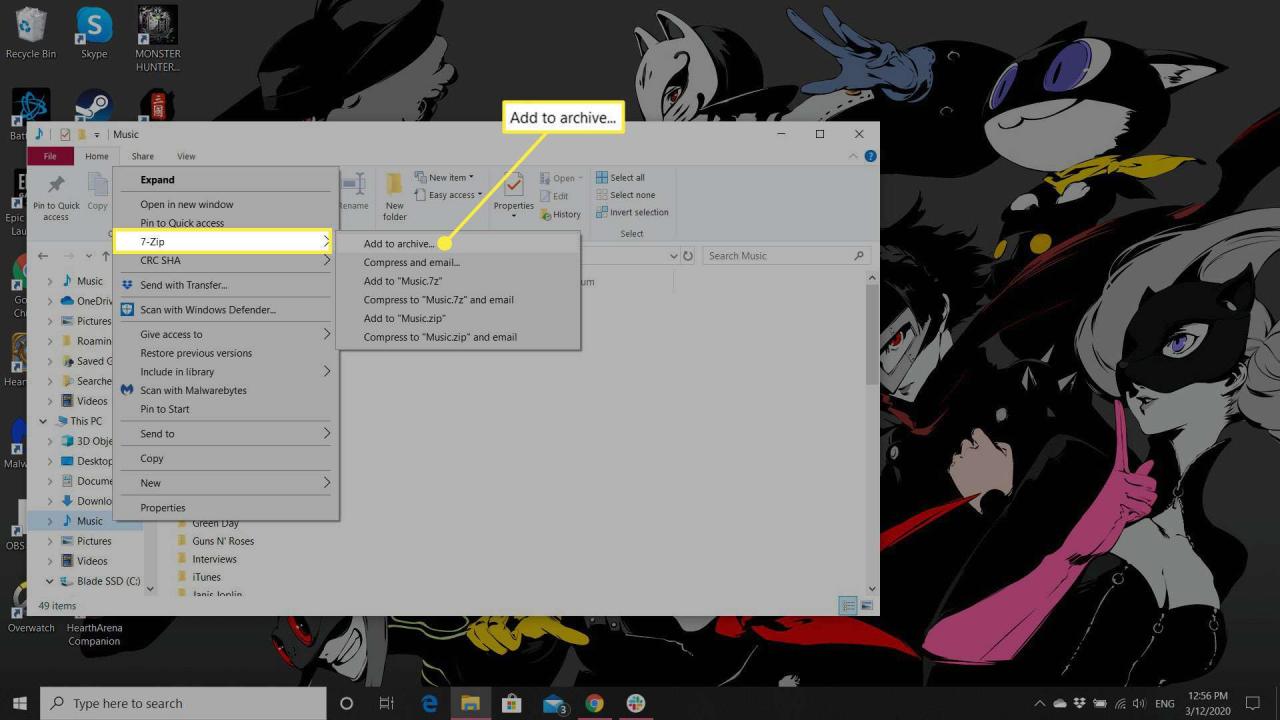
-
I rutan för Kryptering (Encryption), ange ditt lösenord och välj sedan OK.
Du kan ändra andra attributer och inställningar för den komprimerade mappen. Dessa inställningar inkluderar arkivformat (det är 7Z som standard), platsen där arkivet sparas och komprimeringsnivån.
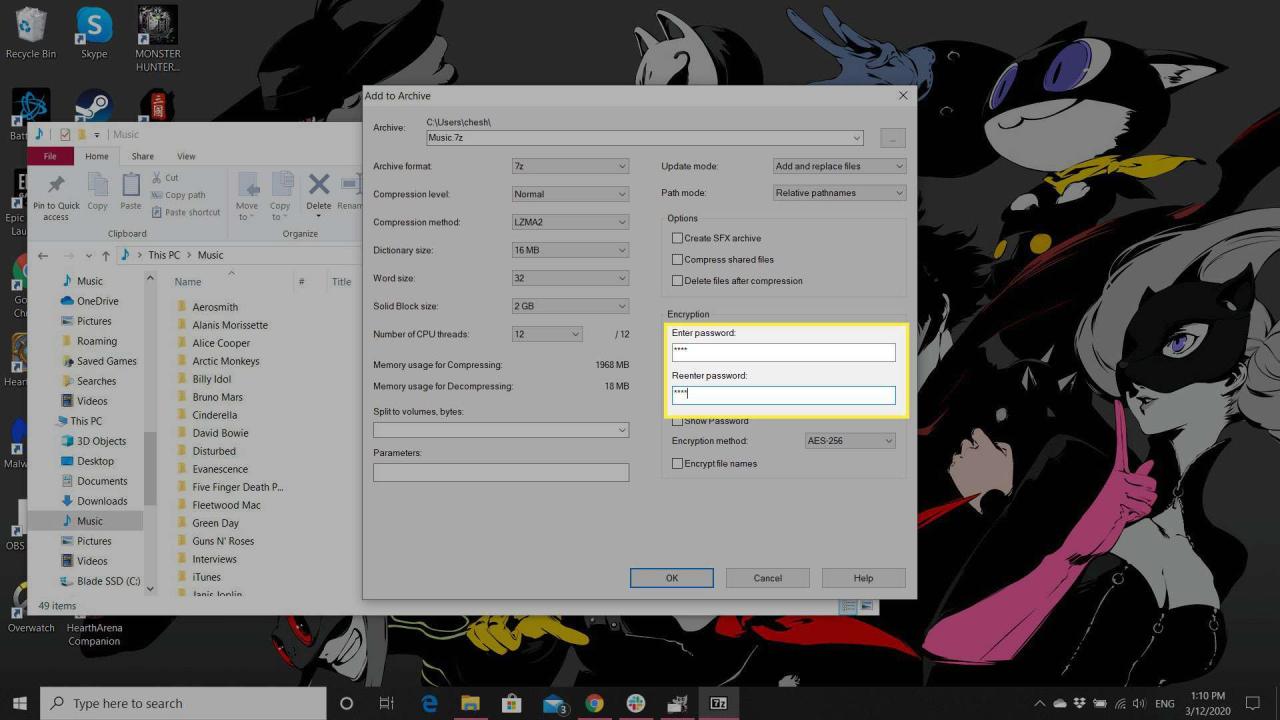
- Testa den lösenordsskyddade mappen genom att öppna den i Windows Explorer. Du bör se en ruta som frågar efter ett lösenord.
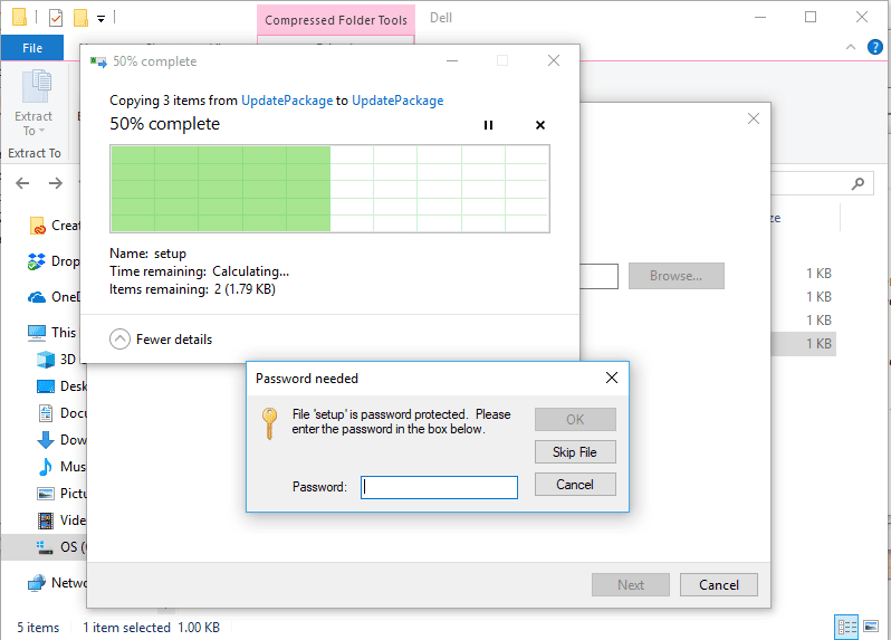
Framöver måste alla som försöker visa, öppna eller extrahera filerna i arkivet ange ett lösenord.
Den ursprungliga mappen finns fortfarande på datorn och kan nås utan lösenord. Endast den nyskapade arkivfilen är skyddad av ett lösenord. Ta bort den ursprungliga mappen i Utforskaren.
Hur man lösenordsskyddas med hjälp av Windows inbyggda kryptering
Om du inte vill använda ett tredjepartsprogram kan det finnas ett alternativ tillgängligt beroende på vilken version av Windows du använder. Om du till exempel har Windows 10 Professional Edition finns det en integrerad krypteringsfunktion som heter Encrypted File System (EFS) som kan lägga till en viss säkerhet till dina känsliga mappar.
Gör följande steg för att avgöra om du har tillgång till den här funktionen eller inte:
-
Högerklicka på mappen du vill kryptera och välj Inställningar (Properties).
-
Välj Advanced-knappen.
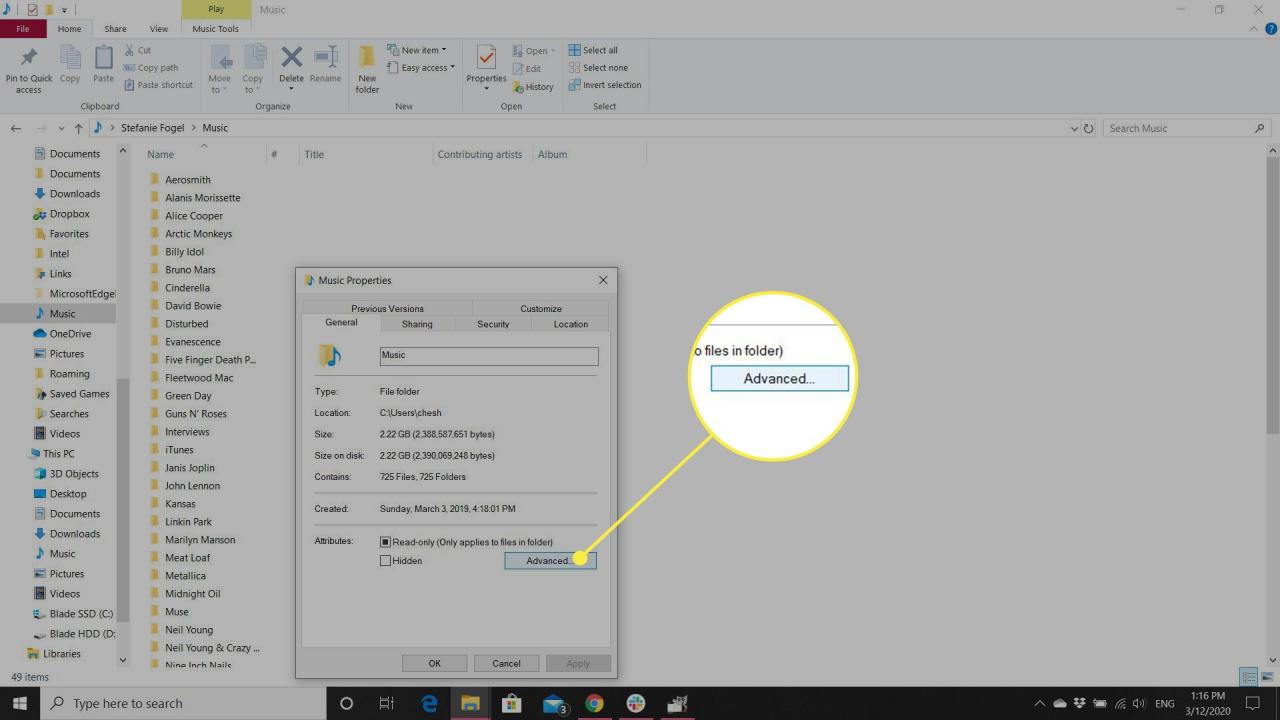
-
Titta under delen Komprimera eller kryptera attribut och markera kryssrutan för Kryptera innehåll för att säkra data.
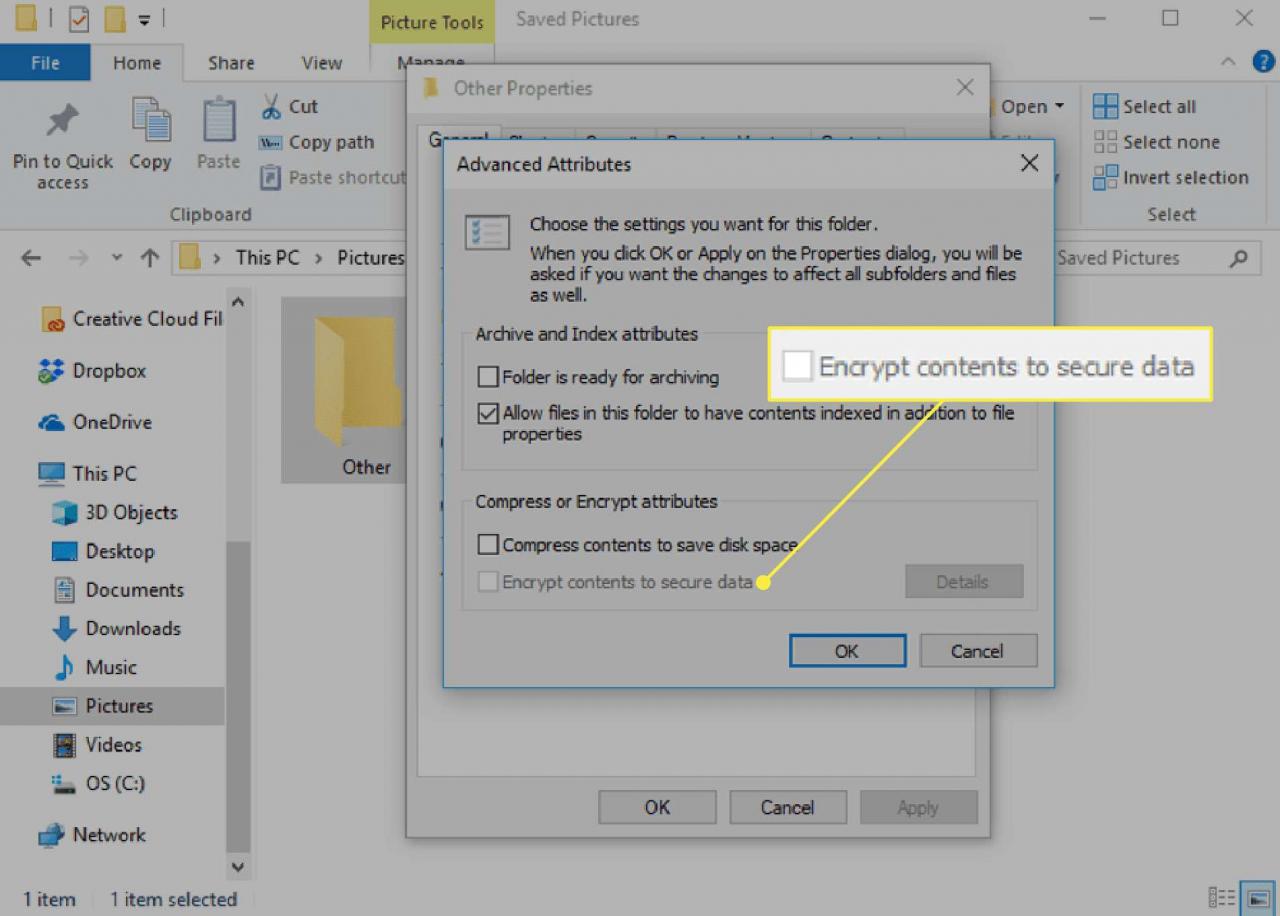
-
Välj OK och välj önskade inställningar när du uppmanas till det.
Din mapp och dess innehåll är nu krypterad och är endast tillgänglig för ditt konto. Någon som är inloggad på ditt Windows-konto kan komma åt den här mappen utan lösenord, så det är inte en perfekt lösning.
Lösenordsskydda en mapp i macOS
Mac-användare kan lösenordsskydda enskilda mappar utan programvara från tredje part genom att använda operativsystemets Disk Utility-app. Så här gör du:
-
Öppna Diskverktyg. Det enklaste sättet är genom Finder, via Tillämpningar > Verktyg.
-
Gå till Fil > Ny bild > Bild från mapp.
Kortkommandot är Kommandoknappen+Shift+N.
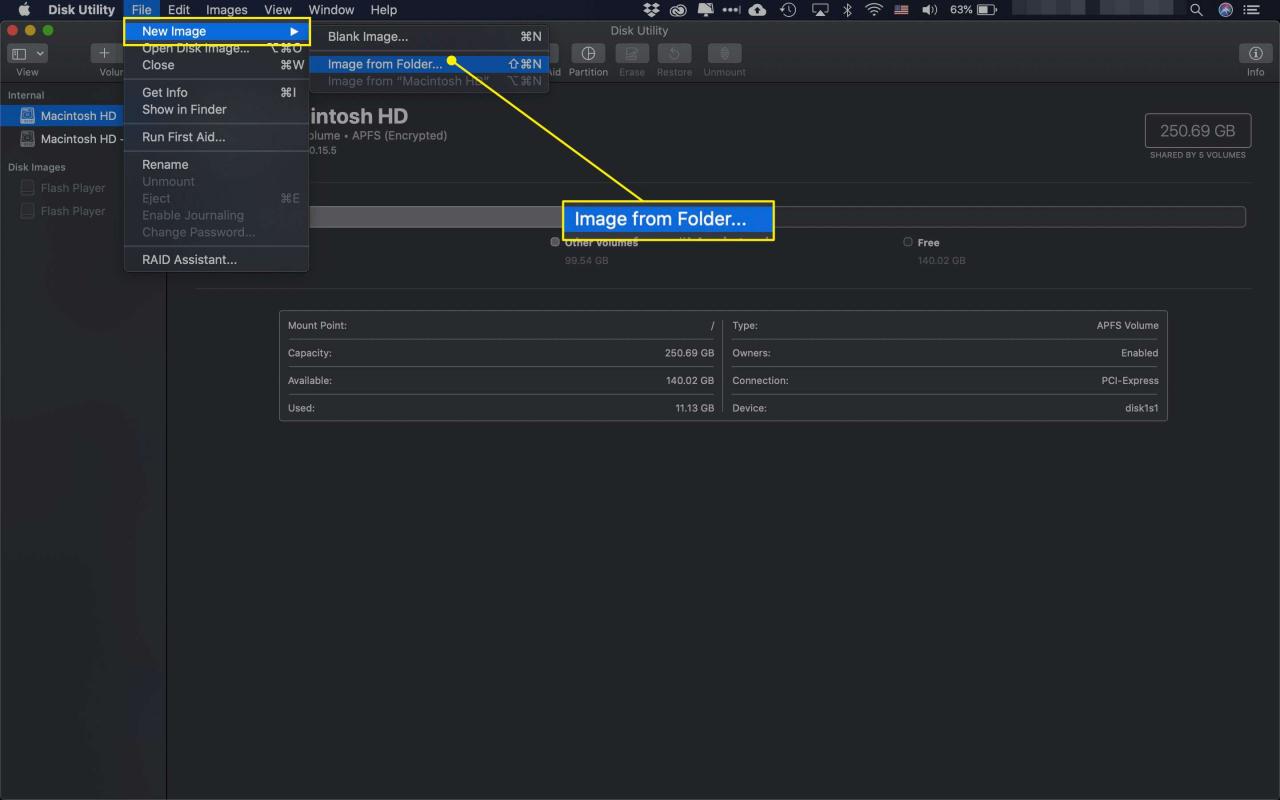
-
Leta reda på och välj den mapp du vill skydda med ett lösenord och klicka sedan på Välj (Choose).
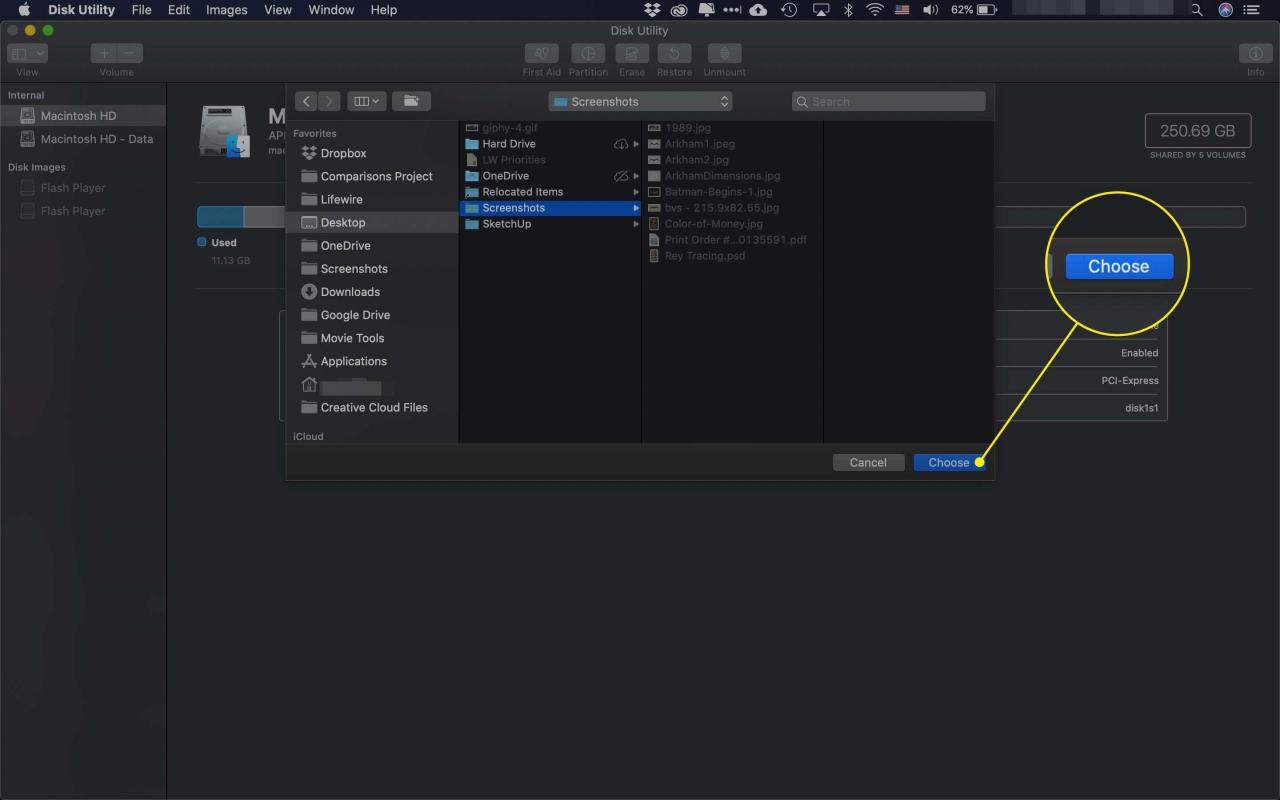
-
Ändra kryptering till 128-bitars AES-kryptering (rekommenderas) eller 256-bitars AES-kryptering (säkrare men långsammare).
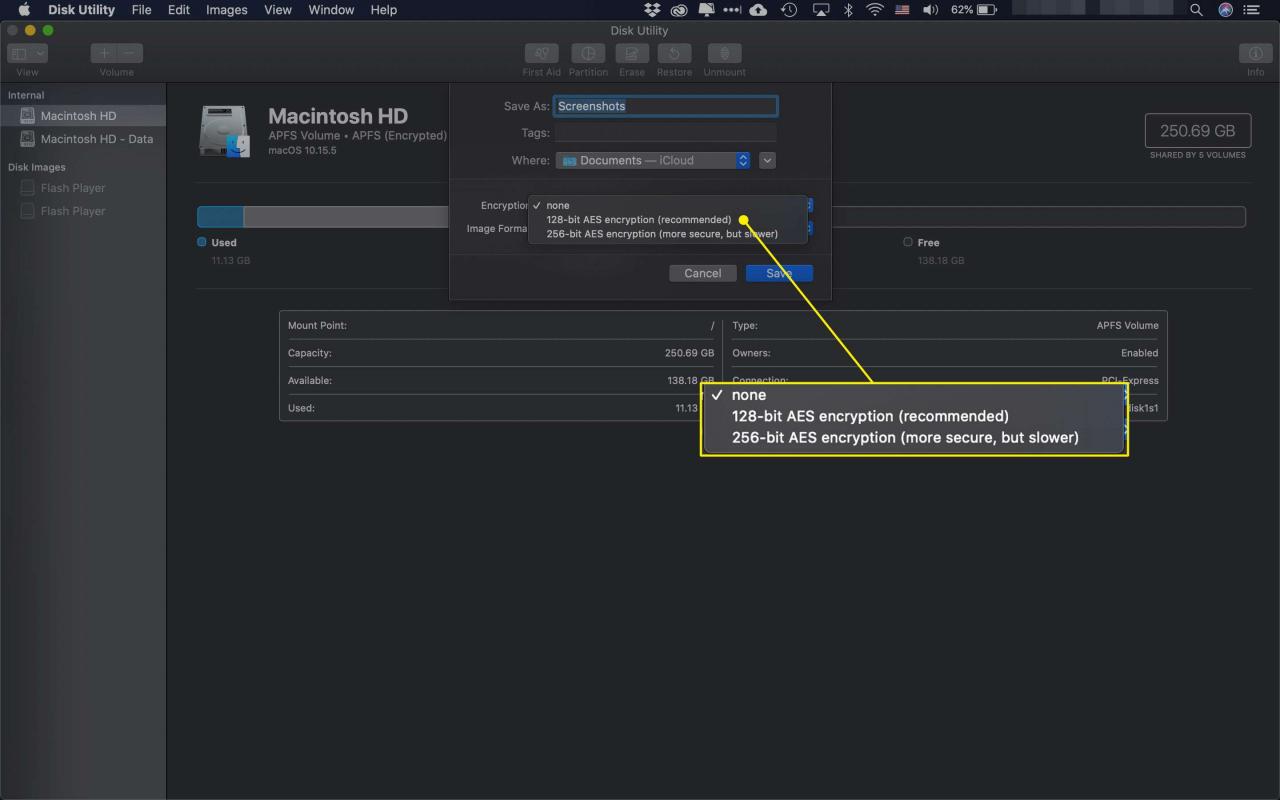
-
Ange ditt lösenord i båda rutorna och klicka sedan Välj (Choose).
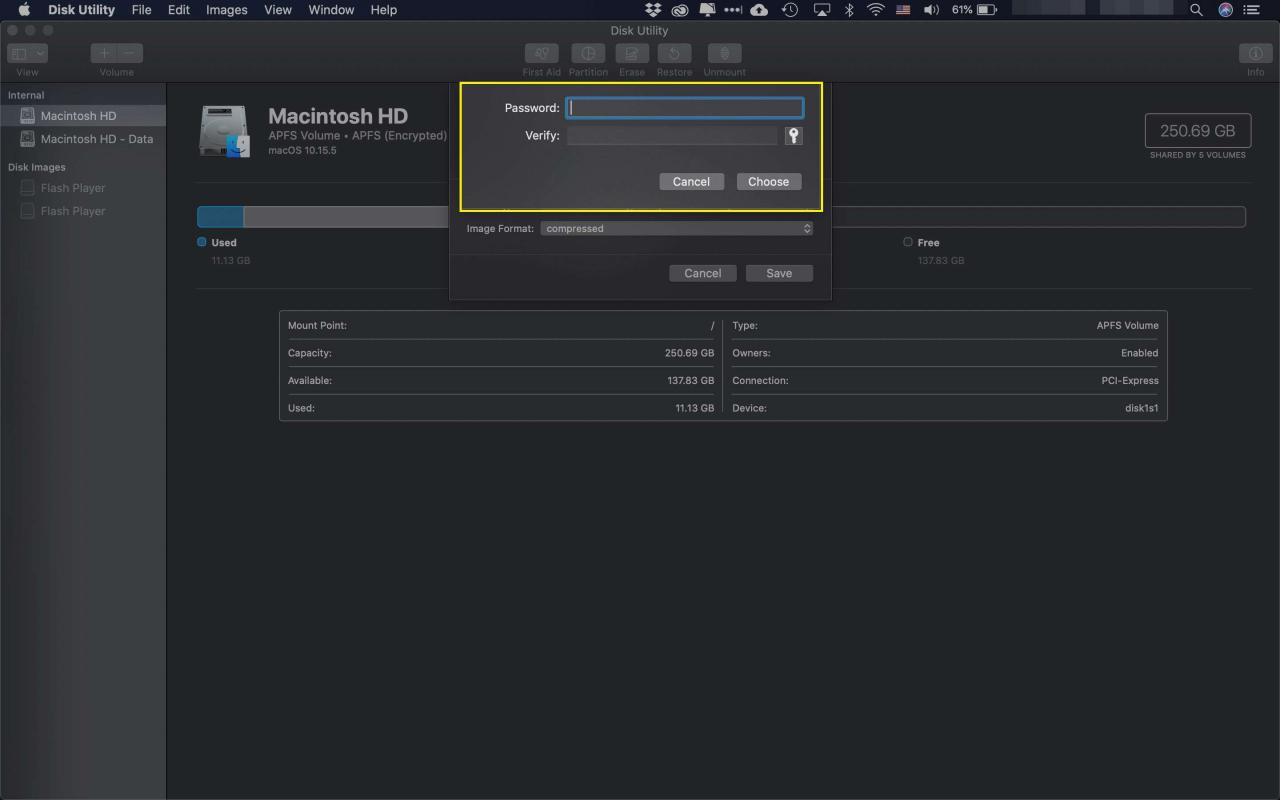
-
Välj Bildformat rullistan och välj sedan läs/skriv.
Du kan ge DMG-filen ett anpassat namn och välja en annan plats för att spara den.
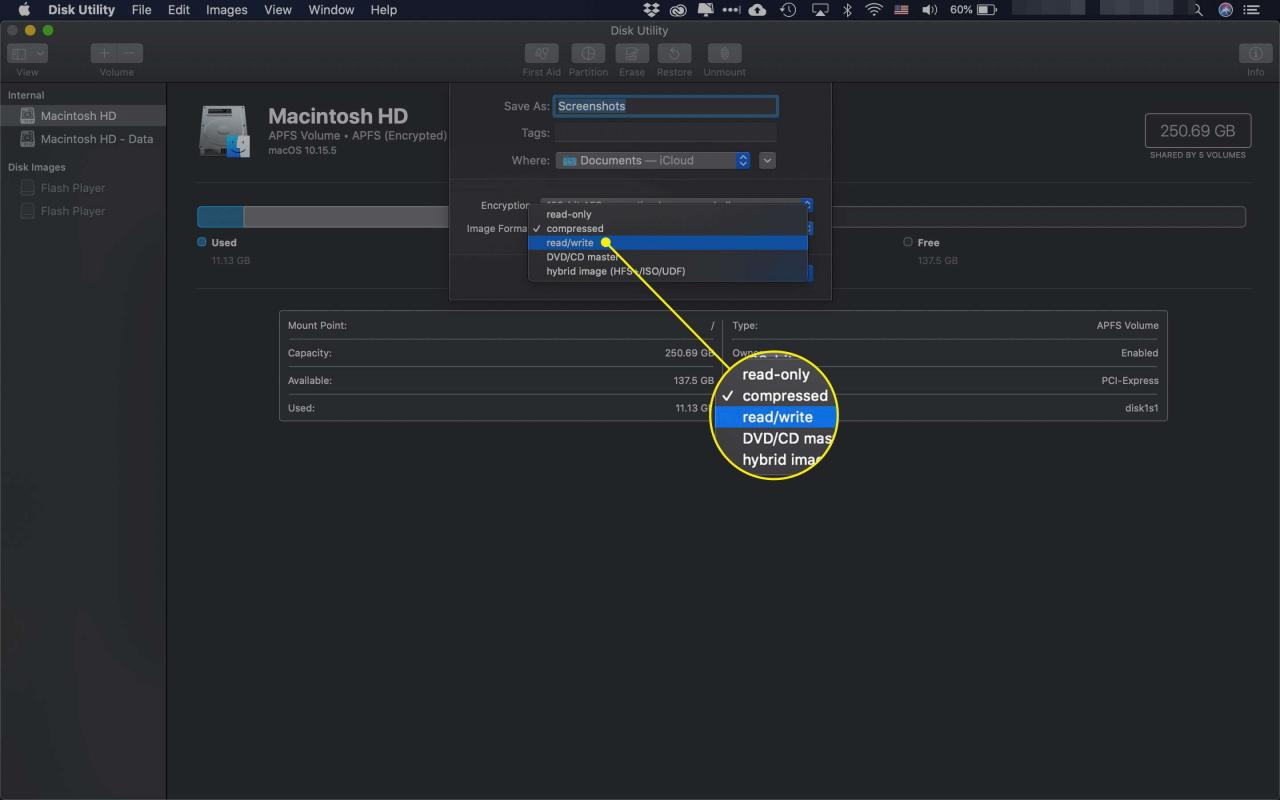
-
Välj Spara (Save).
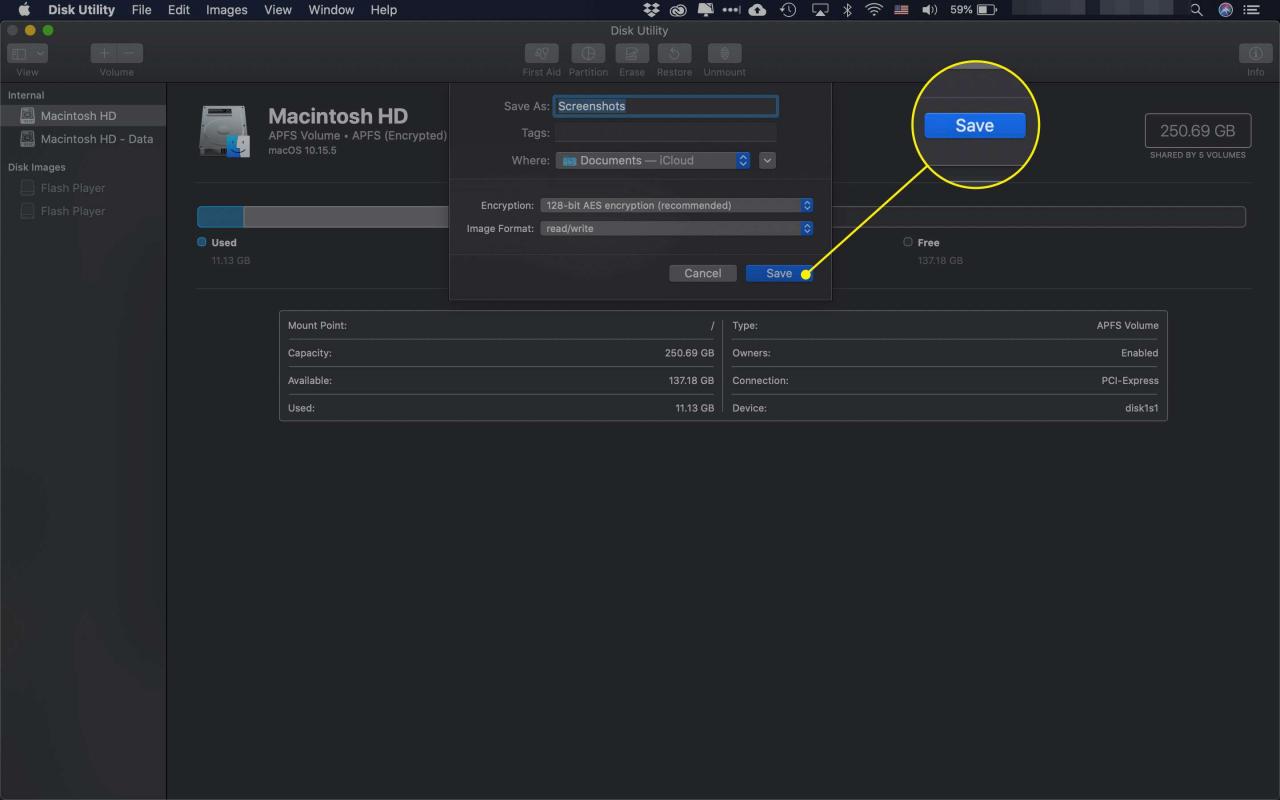
-
Vänta medan den lösenordsskyddade mappen skapas. Det är klart när du ser ett meddelande som säger att den är färdig. Välj Klar för att stänga meddelandet. Du kan också avsluta Diskverktyget.
När du öppnar din nyligen skyddade mapp skapas en diskbild som innehåller filerna när du väl har angett lösenordet - vanligtvis bredvid det skyddade arkivet. När du är klar med mappinnehållet tar du bort den här diskavbildningen genom att dra den till papperskorgen. Om inte, lämnar du innehållet exponerat utan lösenordsskydd.
Kryptering kontra lösenordsskyddade filer och mappar
Nu när du vet hur du skyddar dina mappar och filer är det viktigt att känna till skillnaden mellan kryptering och lösenordsskydd.
När en mapp eller en uppsättning filer skyddas av ett lösenord ändras eller omarrangeras inte informationen. Denna skyddsnivå kräver ett lösenord för att få tillgång till filerna.
När samma filer krypteras så förvrängs tillhörande data på ett sätt som nyfikna ögon skulle ha extremt svårt att avkoda. För att ordna data tillbaka till ett okrypterat formulär anger du ett lösenord. Skillnaden är att om någon får tillgång till dessa filer i krypterad form och de inte känner till krypteringsnyckeln eller lösenordet, är innehållet oläsligt och värdelöst.